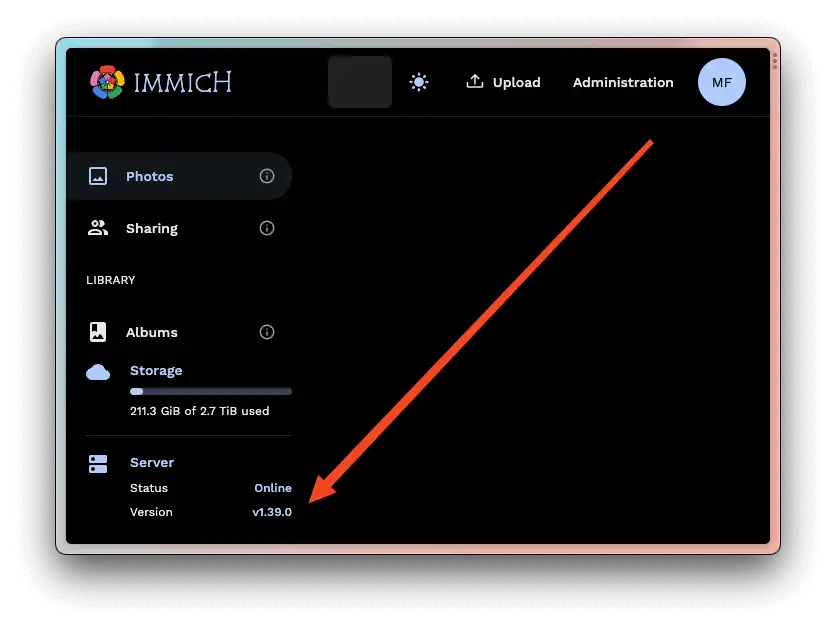Unraid
Immich peut être facilement installé et mis à jour sur Unraid via :
- Plugin Docker Compose Manager de la communauté Unraid
- Modèle communautaire dans les applications communautaires Unraid
Modèle d’applications communautaires
- Le modèle Unraid utilise une image créée par la communauté et n'est pas officiellement pris en charge par Immich
Pour installer Immich à partir de la CA d'Unraid, vous aurez besoin d'un conteneur Redis et PostgreSQL 14 existants. Si vous ne disposez pas encore de Redis ou PostgreSQL, vous pouvez les installer depuis la CA d'Unraid, assurez-vous simplement de choisir PostgreSQL 14.
Une fois Redis et PostgreSQL en cours d'exécution, recherchez Immich dans la CA d'Unraid, choisissez l'un des modèles répertoriés et remplissez les variables d'exemple.
Pour plus d'informations sur la configuration de l'image communautaire, consultez ici
Méthode Docker-Compose (Officiel)
- Ce guide a été écrit en utilisant Unraid v6.12.10.
- Nécessite l'installation du plugin : Docker Compose Manager
- Un partage Unraid créé pour vos images
- Un rapport indique que cela peut ne pas fonctionner si votre serveur Unraid ne prend pas en charge AVX (par exemple en utilisant un T610)
Étapes d’installation
- Allez sur "Plugins" et cliquez sur "Compose.Manager"
- Cliquez sur "Add New Stack" et lorsque vous êtes invité à entrer une étiquette, saisissez "Immich"
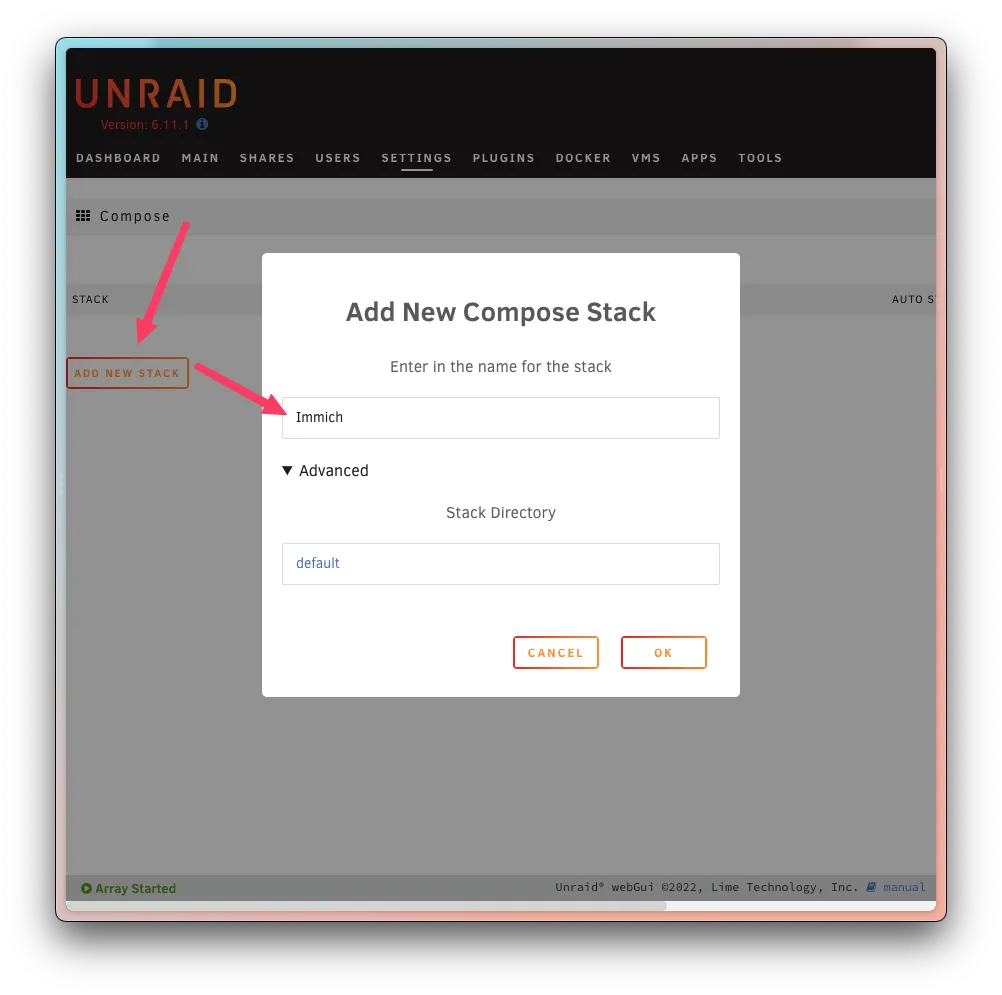
-
Sélectionnez l'icône d'engrenage ⚙️ à côté d'Immich et cliquez sur "Edit Stack"
-
Cliquez sur "Compose File", puis collez le contenu complet du fichier Immich Docker Compose dans l'éditeur Unraid. Supprimez tout texte éventuellement présent par défaut dans la zone de texte. Notez que la version v6.12.10 d'Unraid utilise la version 24.0.9 du moteur Docker, qui ne prend pas en charge le
start_intervaldans lehealthcheckdéfini dans le servicedatabasedu fichier Compose (version 25 ou supérieure requise). Ce paramètre définit un délai d'attente initial avant de démarrer les contrôles de santé pour donner au conteneur le temps de démarrer. En commentant les paramètresstart_intervaletstart_period, les conteneurs démarreront normalement. L'inconvénient est que le conteneur de la base de données ne recevra pas de contrôle de santé initial avant que le tempsintervalne soit écoulé.Vous utilisez un conteneur Postgres existant ? Cliquez ici ! Sinon, passez à l'étape 5.
- Commentez le service de base de données
- Commentez la dépendance de la base de données pour chaque service (l'exemple de la capture d'écran ci-dessous montre seulement 2 services - assurez-vous de le faire pour tous les services)
- Commentez les volumes
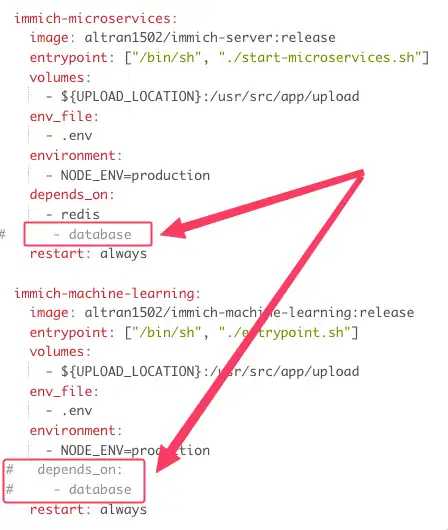
-
Cliquez sur "Save Changes", vous serez invité à modifier les étiquettes de l'interface utilisateur de la pile, laissez-les vides et cliquez sur "Ok"
-
Sélectionnez l'icône d'engrenage ⚙️ à côté de Immich, cliquez sur "Edit Stack", puis sur "Env File"
-
Collez le contenu complet du fichier Immich example.env dans l'éditeur Unraid, puis avant de sauvegarder, modifiez ce qui suit :
-
UPLOAD_LOCATION: Créez un dossier dans votre partage d'images Unraid et placez le chemin absolu ici > Par exemple, mon partage "images" contient un dossier appelé "immich". Si je navigue dans ce répertoire dans le terminal et tapepwd, la sortie sera/mnt/user/images/immich. C'est exactement la valeur que je dois saisir pour monUPLOAD_LOCATION -
DB_DATA_LOCATION: Modifiez pour utiliser un partage Unraid (de préférence un pool de cache, par exemple/mnt/user/appdata/postgresql/data). Cela utilise le partageappdata. Créez également le dossierpostgresql, en exécutantmkdir /mnt/user/{share_location}/postgresql/data. Si laissé par défaut, il tentera d'utiliser le dossier/boot/config/plugins/compose.manager/projects/[stack_name]/postgresd'Unraid auquel il n’a pas accès, ce qui entraînera un redémarrage continu du conteneur.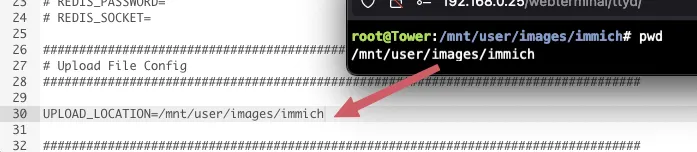
Vous utilisez un conteneur Postgres existant ? Cliquez ici ! Sinon, passez à l'étape 8.
Mettez à jour les variables de base de données comme suit selon votre conteneur Postgres :
DB_HOSTNAMEDB_USERNAMEDB_PASSWORDDB_DATABASE_NAMEDB_PORT
-
-
Cliquez sur "Save Changes" suivi de "Compose Up" et Unraid commencera à créer les conteneurs Immich dans une fenêtre pop-up. Une fois terminé, vous verrez un message indiquant "Connection Closed". Cliquez sur "Done" et allez sur la page "Docker" d'Unraid
Note: Cela peut prendre plusieurs minutes selon la vitesse de votre Internet et le matériel Unraid
-
Une fois sur la page Docker, vous verrez plusieurs conteneurs Immich, l'un d'eux sera étiqueté
immich_serveravec un mappage de port. Accédez à l'adresseIP:PORTindiquée dans votre navigateur web et vous devriez voir la page de configuration de l'admin Immich.
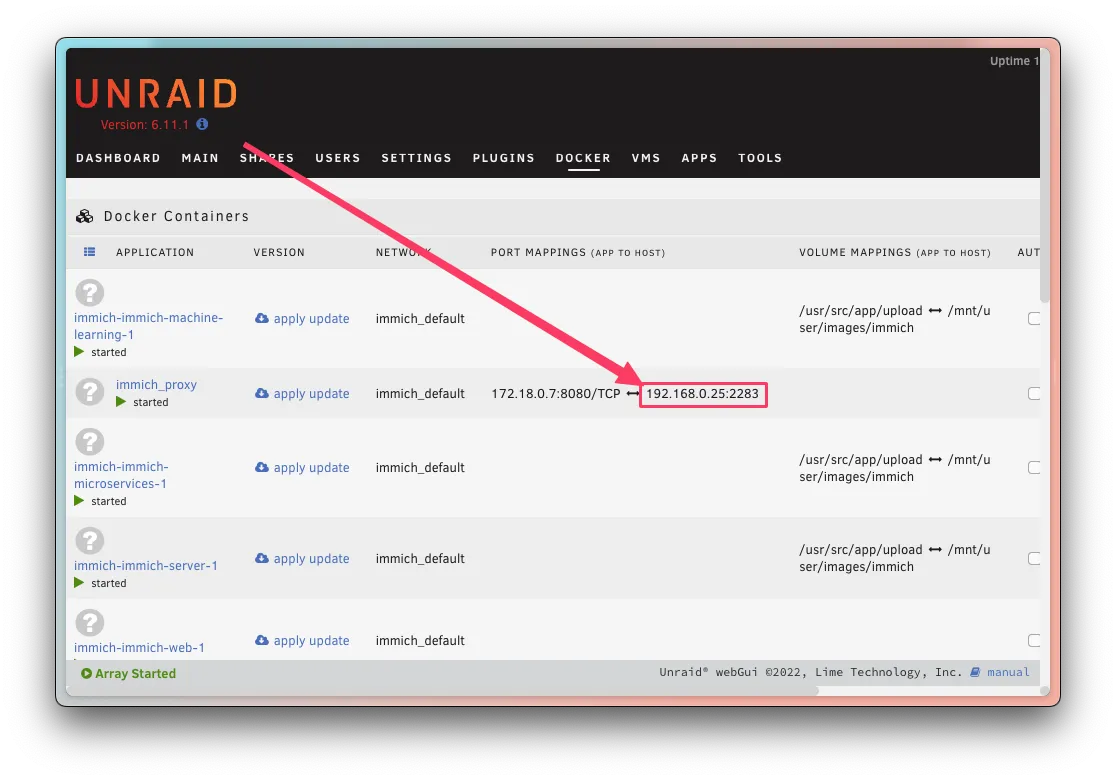
Vous utilisez le plugin FolderView pour organiser vos conteneurs Docker ? Cliquez ici ! Sinon, la configuration est terminée !
Si vous utilisez le plugin FolderView, allez sur l'onglet Docker et sélectionnez "New Folder".
Nommez-le "Immich" et utilisez cette URL comme logo : https://raw.githubusercontent.com/immich-app/immich/main/design/immich-logo.png
Ensuite, sélectionnez simplement tous les conteneurs liés à Immich avant de cliquer sur "Submit"
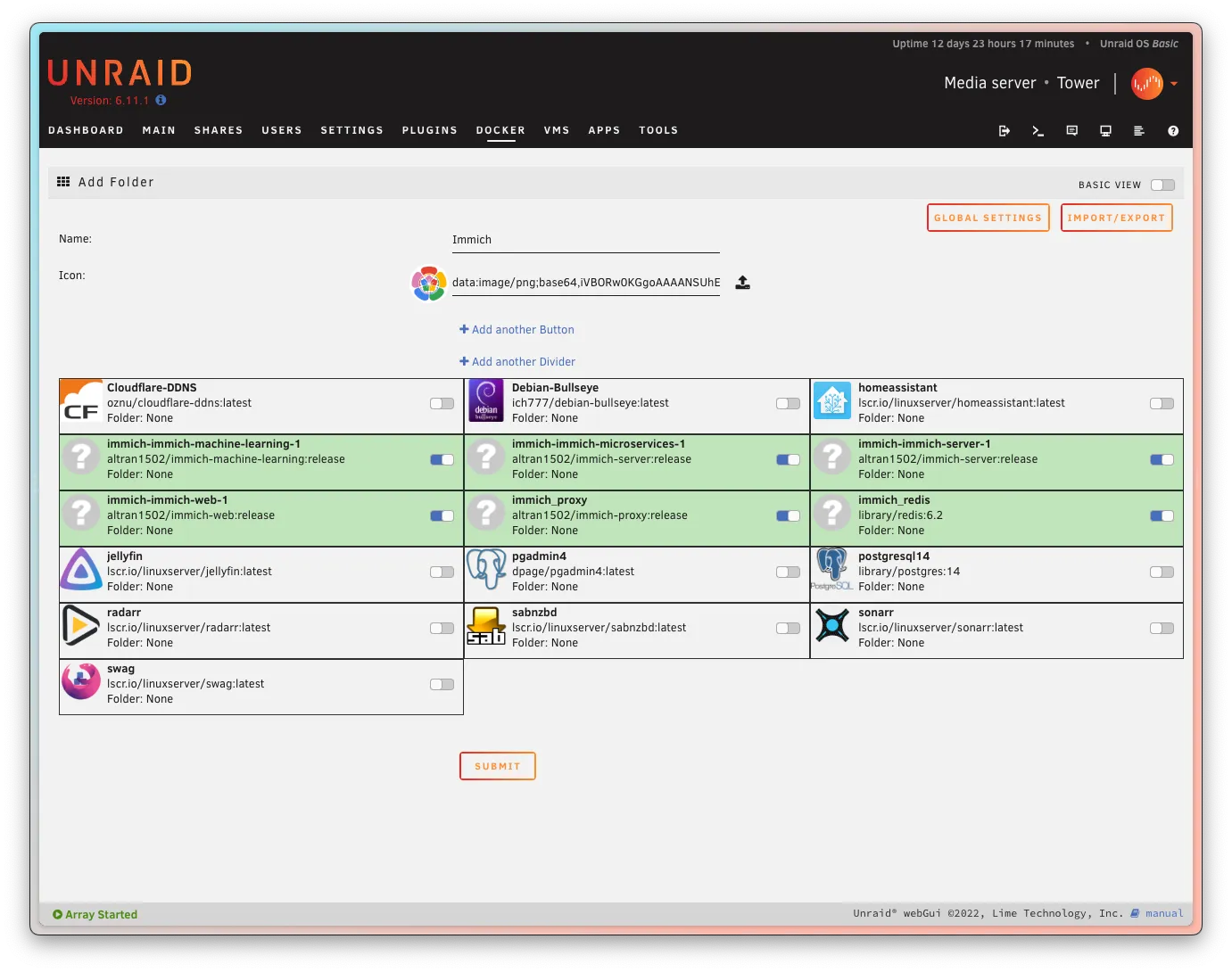
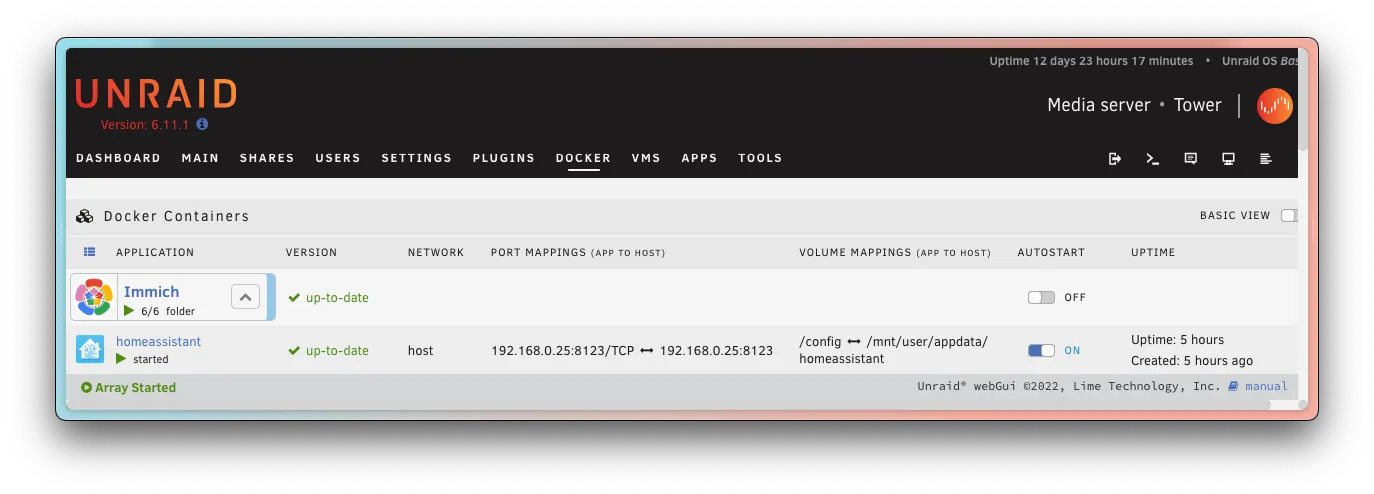
Pour plus d'informations sur l'utilisation de l'application après installation, veuillez consulter le guide Post Install.
Étapes de mise à jour
Assurez-vous de lire les instructions générales de mise à jour.
La mise à jour est extrêmement simple, mais il est important de noter que les conteneurs gérés via le plugin Docker Compose Manager ne s'intègrent pas à l'interface utilisateur dockerman native d'Unraid. L'étiquette "update ready" sera toujours présente sur les conteneurs installés via Docker Compose Manager.

Vous devez ignorer le "update ready" dans l'interface web d'Unraid et mettre à jour lorsque vous recevez la notification dans l'interface web d'Immich.
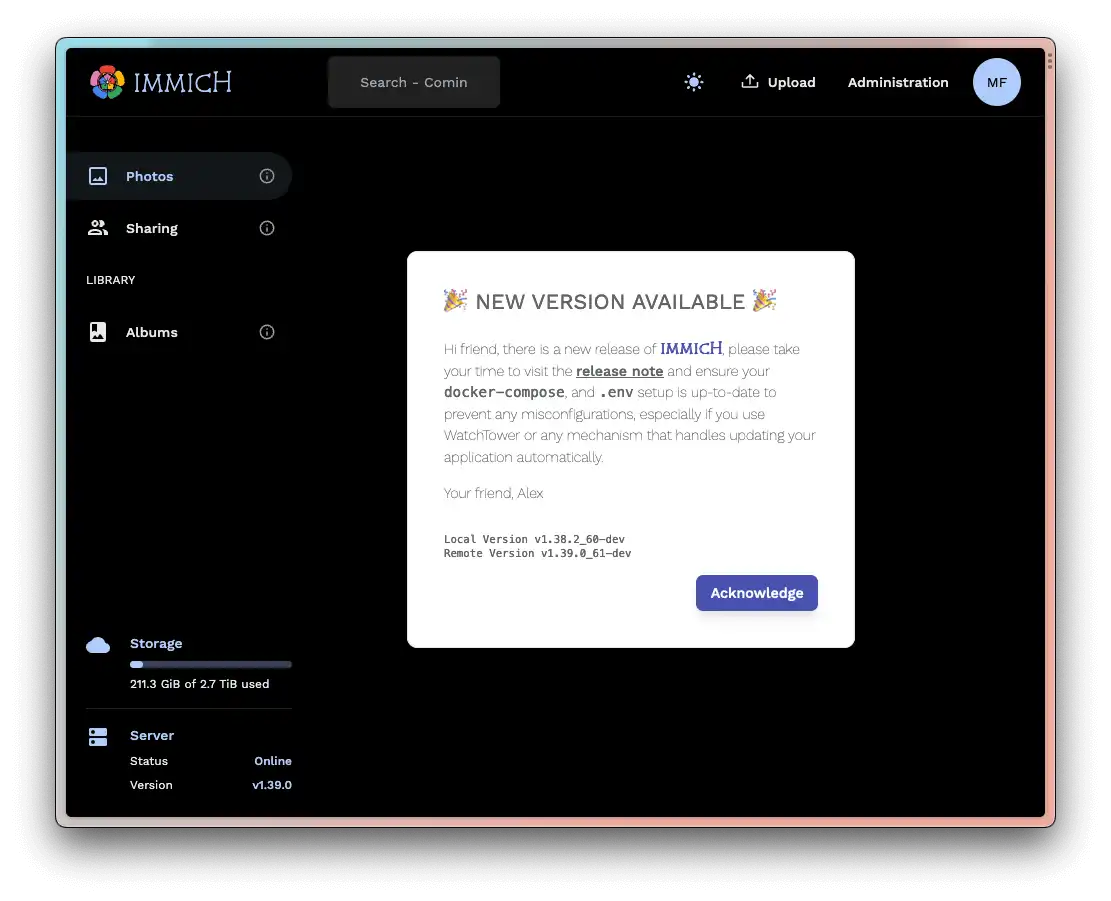
- Accédez à l'onglet "Docker" et faites défiler jusqu'à la section Compose
- Cliquez sur le bouton "Update Stack" à côté d'Immich et Unraid commencera à mettre à jour tous les conteneurs liés à Immich
Note: Ne faites pas de Compose Down d'abord, ce n'est pas nécessaire.
- Une fois terminé, vous verrez un message "Connection Closed", sélectionnez "Done".
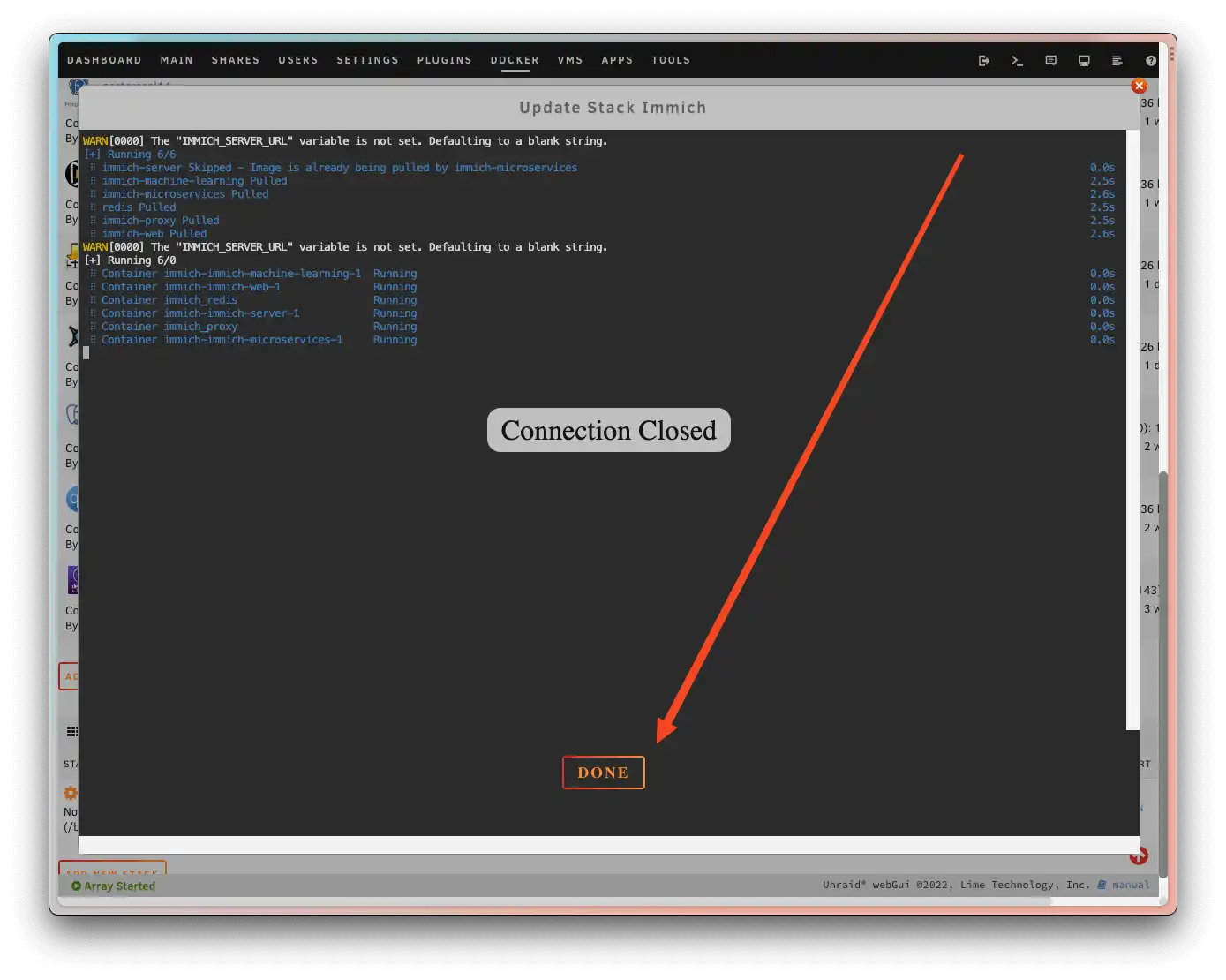
- Retournez à l'interface web d'Immich et vous verrez que la version a été mise à jour à la dernière version